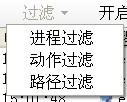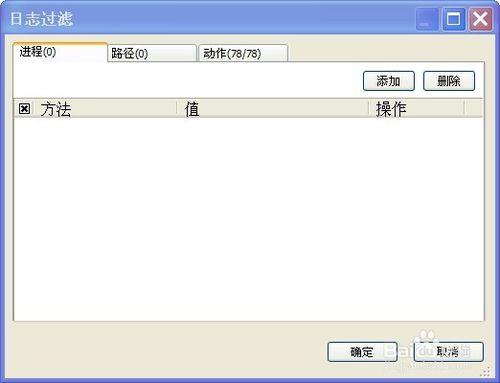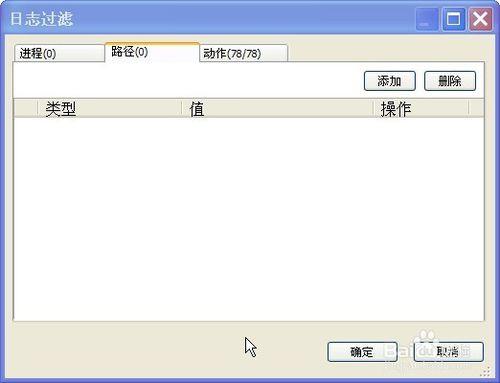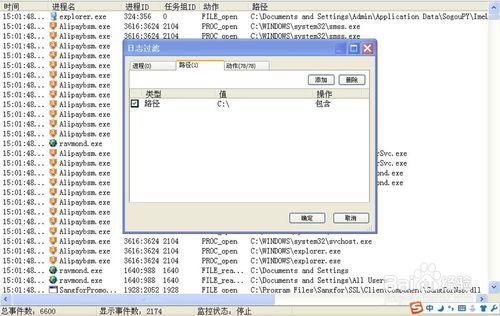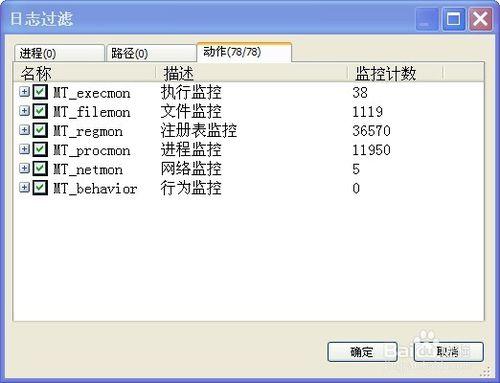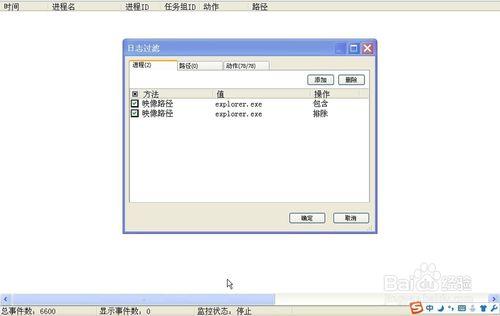在使用火絨劍的過程中,使用者可能會因為短時間內收集到了過多的系統後臺操作資料,而覺得有些無法及時處理,實際上火絨劍提供的“過濾”功能已經可以滿足篩選資料的需要了。那麼,到底如何篩選出需要的資料呢?(還不瞭解火絨劍的“系統”模組的,可以參考連結瞭解如何使用)
1 如何使用火絨劍進行系統後臺動作的監控
工具/原料
火絨劍軟體(包括內建版和獨立版)
方法/步驟
在使用火絨劍軟體收集到資料之後,使用者可以點選介面左上角的“過濾”按鈕,直接過濾出需要的資料進行使用。過濾分為3種方式,使用者可以使用自己需要的方式篩選資料。
點選“程序過濾”,使用者可以針對某一些需要遮蔽/顯示的程序相關的資料進行處理,包括顯示和遮蔽。點選“確定”之後操作即可生效。
點選“路徑過濾”,使用者可以針對涉及到特定路徑的動作進行管理,包括登錄檔路徑和檔案路徑。點選“確定”之後操作即可生效。
點選“動作過濾”,使用者可以在支援識別的78種動作之中直接找出需要的動作進行顯示/遮蔽設定。點選“確定”之後操作即可生效。該過濾在使用者選擇時,會提示使用者涉及到某一動作的運算元量,使用者可以參考該資料和動作的詳細描述進行處理。
注意:如果使用者對某一過濾條件進行了多次處理(例如將同一檔名同時設為“包含”和“排除”),則排除將會優先生效,所有的資料都不會顯示。
注意事項
當運算元量過多時,軟體可能會出現短暫的卡死現象,但是並不影響資料的處理操作。如果認為影響到了計算機的穩定,可以嘗試匯出資料之後,通過“記事本”程式再次進行篩選。